Как сделать чтобы цвета в компьютере и на телефоне совпадали
Что такое инверсия цветов на Андроид, для чего нужна эта функция на телефоне и как включить или выключить этот режим. Если на экране телефона все видно как в негативе, экран стал черным, а текс белым, то скорее всего включен режим инверсия цветов.
Не обязательно, что вы сами специально включили инвертировать цвета на телефоне, возможно кто то случайно активировал, например дети. Так же стоит обратить внимание на то, что если экран телефона стал темным, то возможно включена "Темная тема", а если на экране все видно черно белым или серым, то возможно включен режим "Оттенки серого". Есть два способа как отключить инверсию цветов на Андроид телефонах, планшетах и мы покажем оба варианта.
Коротко, информация инверсия цветов на Андроиде что это такое и для чего она нужна. Функция инверсия цветов позволяет преобразовать цвета на экране телефона или другого Android устройства во всех приложениях и медиафайлах. Например, после включения этого режима черный текст на фоне экрана станет белым текстом, а на черном фоне текст станет белым. При этом на смартфоне могут возникнуть проблемы с качеством изображения и текста, а так же может быть снижена производительность.

Первый способ как отключить инверсию цветов на Android 10, 9:
- Открываем "Настройки" .
- В настройках переходим в пункт "Спец. возможности".
- В спец. возможностях нам нужен пункт "Инверсия цветов", отключаем или включаем по желанию.

На более ранних версиях Андроид инверсия цветов может включаться так: Настройки > Управление > Специальные возможности > Инверсия цветов.

Второй способ как выйти с режима инверсия цветов когда на экране Андроид все как в негативе:
- Тянем от верхнего края экрана вниз и вызываем меню быстрых настроек.
- На открывшейся панели нажимаем на значок "Инвертировать цвета" . Смотрите на прикрепленный ниже скриншот где выделен нужный значок, который отключает негатив на экране Андроид.

Если в открывшемся меню с быстрыми настройками нет значка "Инвертировать цвета" попробуйте сдвинуть панель с меню влево или вправо, возможно она находится на втором экране. Если и на втором экране нет нужного значка, то добавьте ее туда. Для этого нажмите под этим меню на кнопку в виде карандашика и перетащите значок "Инвертировать цвета" в верх после чего она появится в меню с быстрыми настройками.
Надеюсь информация как убрать режим негатива на Андроид оказалась полезной. Не забудьте оставить отзыв и указать модель устройства и версию Андроид к которому подошла инфа из статьи, чтоб и другим осталась от вас полезная информация. Спасибо за отзывчивость!
Автор статьи Иванов Максим. Опубликована 27.06.2020г.
Отзывы о режиме инверсия цветов на Андроиде
Добавить отзыв или поделиться полезной информацией по теме страницы.

Huawei P40 Pro смартфон с самой лучшей камерой 2020 2021. В рейтинге камер телефонов новинка набрала рекордные 128 бала заняв первое место.

Бесплатно телефон по акции. Бесплатные телефоны, смартфоны сенсорные и кнопочные как брендовых производителей Samsung, iPhone так и малоизвестных.
Оставляя отзывы, Вы помогаете
другим сделать правильный выбор.
ВАШЕ МНЕНИЕ ИМЕЕТ ЗНАЧЕНИЕ.
В операционной системе Android присутствует функция инверсии цветов. Данная функция меняет значения цветов на обратные, например, целые области экрана становятся черными и т. д. Такое отображение повышает уровень контрастности изображения, что помогает пользователям с ограниченными возможностями по зрению. В этой инструкции мы рассмотрим два способа, как можно включить инверсию цветов на мобильном телефоне с ОС Android.


После включения этой опции цвета экрана станут инвертированными. Это выглядит примерно так, как на скриншоте внизу.

Если же вам нужно регулярно включать и отключать инвертирование цветов, это удобно делать с помощью верхней шторки. Для этого проведите пальцем от верхнего края экрана вниз и после открытия шторки нажмите на кнопку с изображением карандаша (редактировать).



Если экран мобильного телефона вдруг стал черно-белым вместе со всеми приложениями, это еще не говорит о его поломке. С большой вероятностью, пользователь случайно активировал одну из функций, отвечающих за смену цвета на устройстве. Рассказываем, как выключить черно-белый режим на разных телефонах, и что делать, если это не помогло.
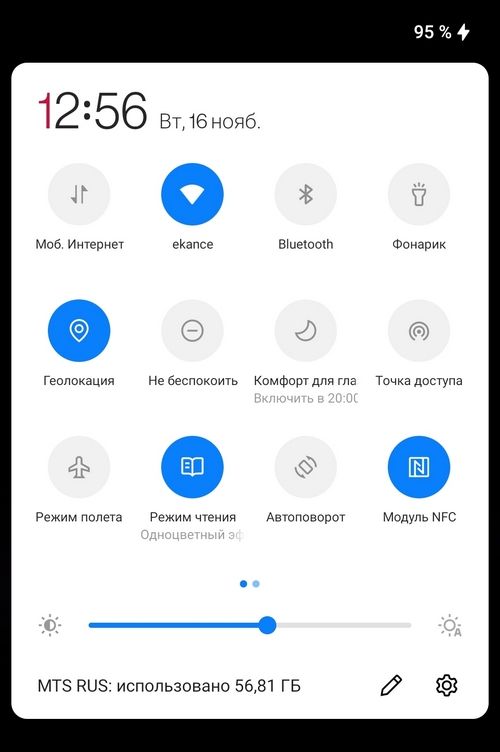
Включен режим отдыха
Экран может стать черно-белым, если на телефоне активировать режим сна (режим отдыха). Такая функция присутствует, например, на телефонах Samsung. Чтобы ее отключить, необходимо:
Режим электронной книги
Если экран стал черно-белым, например, на телефоне Huawei или Honor, возможно, был случайно включен режим электронной книги. Отключить его нужно следующим образом:
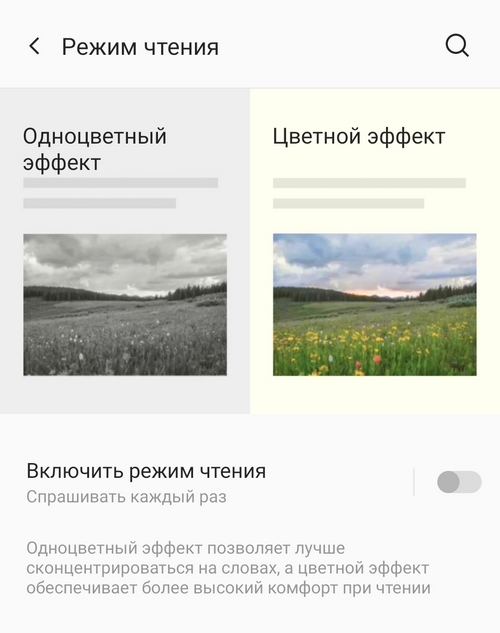
Включена цветовая инверсия
В специальных возможностях многих мобильных устройств есть функция, которая меняет цвета экрана. Включить ее можно случайно или по незнанию, поэтому опишем инструкцию для ее деактивации:
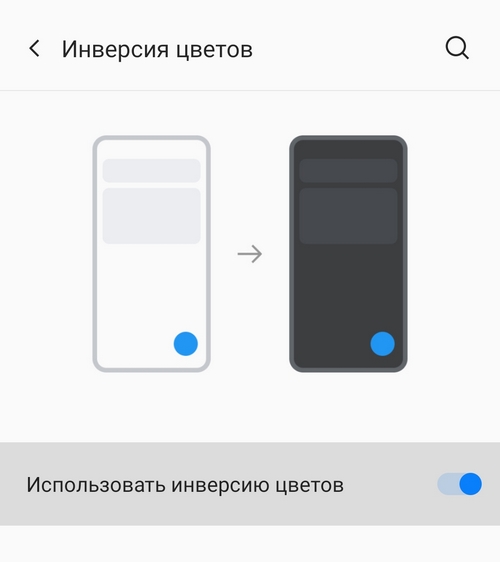
Черно-белый экран в режиме разработчика
Может случиться так, что пользователь включил режим разработчика, случайно активировал черно-белый экран, а затем забыл, как это сделал. В этой ситуации нужно воспользоваться этой инструкцией:
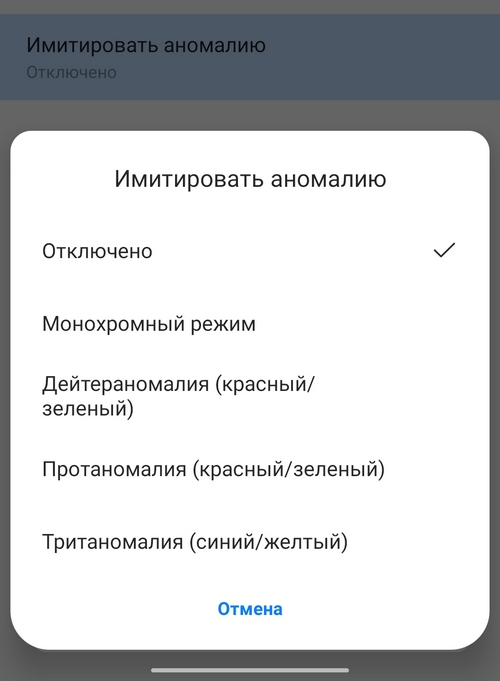
Что делать, если экран все еще черно-белый?
Если пользователь уверен, что все функции отключены, но цвет все равно не возвращается, возможно, дело в программной или аппаратной неполадке. Последней проверкой будет сброс телефона до заводских настроек. Если и он не помог, значит проблема в самом телефоне.
В этом случае может понадобиться ремонт или перепрошивка устройства. Такие задачи лучше поручить специалистам в сервисном центре, где после диагностики можно будет узнать, в чем именно заключается проблема.
Многие начинающие фотографы испытывают подобные проблемы. Скажем, вы сделали фотографию, загрузили ее с камеры на компьютер…и видите совсем другие цвета, не такие как там, где вы снимали. Вообще, строго говоря, фотография не может воспроизвести цвета в точности, но максимально приблизить цвет на фотографии к тому, что мы видели, можно постараться. Почему же возникают искажения цвета. Тому есть несколько причин. Мы рассмотрим их, и вы узнаете, как можно их избежать.
1. Неверные настройки камеры


Как избежать подобной проблемы?
Привыкайте всегда выставлять баланс белого в камере, максимально близкий к условиям съемки. Либо, если есть возможность, выставляйте баланс белого по листу бумаги перед съемкой. Как это сделать, указано в инструкции к любой, даже самой простой любительской компактной фотокамере. Я не касаюсь здесь съемки в формате RAW, так как те любители, которые уже снимают в RAW, знают и умеют настраивать баланс белого в своей фотокамере для любых условий съемки. Профессиональные фотографы для точной настройки баланса белого используют так называемые "серые карты". Их можно приобрести в специализированных магазинах, торгующих профессиональным фотооборудованием.
2. Качество освещения.
Освещение в фотографии оказывает огромное влияние на цвет. Естественный свет передает цвета более точно, чем искусственный. Хотя, качественные источники студийного света, в том числе и лампы накаливания или галогенные лампы, также передают точный цвет, при условии правильных настроек фотокамеры. Я имею ввиду такой искусственный свет, как люминесцентные или энергосберегающие лампы. Спектр светящейся в них газовой смеси или паров ртути имеет дискретный, то есть прерывистый характер. Естественный же свет имеет непрерывный спектр излучения. На картинке показано сравнение спектра лампы накаливания и энергосберегающей лампы.

В результате при искусственном освещении подобными источниками возникают "провалы" в некоторых областях света, отраженного от предметов, то есть того света, который воспринимает сенсор камеры. Эти "провалы" и обуславливают искажения цвета на фотографии, даже при верно выставленном балансе белого. Кроме того, прерывистый спектр излучения оказывает негативное влияние на здоровье человека.
3. Проблемы с отображением цветов на мониторе.
Если у вас неправильно настроен монитор, цвета непременно будут искажены. В этом случае желательно провести настройку или аппаратную калибровку монитора. Это особенно важно, если вы планируете профессионально заниматься фотографией или печатать свои работы. Хорошие аппаратные калибраторы выпускает фирма Datacolor.
4. Проблемы с камерой.
Это самый худший вариант. Если вам не удается настроить свою камеру так, чтобы она выдавала адекватные цвета, возможно, существует проблема с матрицей или электроникой. В этом случае лучше обратиться за помощью к квалифицированным специалистам авторизованного сервисного центра. Если дефект камеры обнаружился в период действия гарантии, ремонт или замену камеры вам произведут бесплатно.
Читайте также:


